So aktivieren Sie den versteckten Apple AirTags-Entwicklermodus
Verschiedenes / / August 04, 2021
Die neuen AirTags von Apple sind die Rede von der ganzen Stadt mit ihren erstaunlichen Funktionen und wie stilvoll sie sind. Die Benutzerfreundlichkeit und Funktionen dieser winzigen Tracking-Geräte von Apple sind zweifellos fantastisch, aber Benutzer können viel mehr Potenzial freisetzen, wenn sie wissen, wie der versteckte Apple AirTag-Entwicklermodus aktiviert wird.
Apple hat endlich sein lang erwartetes Bluetooth-Tracking-Gerät vorgestellt. Dies ist ein kleines kreisförmiges Ortungsgerät, das als Schlüsselbund und Brieftasche angebracht werden kann. AirTags werden hauptsächlich verwendet, um Ihr Zubehör mithilfe von Bluetooth mithilfe der App "Mein Gerät suchen" auf Apple-Geräten zu verfolgen.
Dieser kleine AirTag ist eine Kombination aus unzähligen Funktionen wie Präzisionsfindung, akustischen Warnungen für Ortungsgeräte, austauschbaren Akkus und vielem mehr. Wie wir jetzt wissen, ist die Hauptfunktionalität von Apple AirTags seine Tracking-Fähigkeit, aber es hat mehr Funktionen in seinem versteckten Entwicklermodus. In Find my App gibt es ein verstecktes Menü, das viele Informationen enthält.

Seiteninhalt
-
So aktivieren Sie den versteckten Apple AirTags-Entwicklermodus
- Über Apple AirTags
- Schritte zum Aktivieren des AirTag-Entwicklermenüs
- AirTag Developer-Menüeinstellungen
-
Fazit
- Die Wahl des Herausgebers
So aktivieren Sie den versteckten Apple AirTags-Entwicklermodus
Das Hauptmerkmal eines Airtags ist die Genauigkeit beim Auffinden des angeschlossenen Geräts, mit dem der Benutzer mit der Richtung auf seinen genauen Standort zugreifen kann. Die Funktionen werden mit Kameraeingang, Augmented Reality, dem Klang des Geräts und der Ultra-Breitband-Funktechnologie kombiniert.
Schritte zum Aktivieren des AirTag-Entwicklermenüs
Der aktivierte Entwicklermodus verfügt über eine genaue Suchoberfläche und zeigt diagnostische und technische Informationen in Echtzeit an. Darüber hinaus sind alle anderen Funktionen von AirTag Beschleunigungsmesser- und Gyroskopkoordinaten, Bildschirmauflösung mit haptischem Feedback, Geräteverfolgungsanimation und vieles mehr. Sie können den Entwicklermodus auch aktivieren, indem Sie die folgenden Schritte ausführen.
-
Klicken Sie zunächst auf Finde meine App auf Ihrem iPhone.

- Wählen Sie die Registerkarte "Elemente" unten in der Navigationsleiste.

-
Tippen Sie nun auf ‘In der Nähe finden’ Schaltfläche nach Auswahl einer der AirTags von der Liste.

- Tippen Sie anschließend fünfmal auf den Namen Ihres AirTags in der oberen linken Ecke. Der Entwicklermodus wird aktiviert.

- Endlich sind Sie im Entwicklermodus. Viele Informationen werden zusammen mit Schiebereglern angezeigt, um die Hintergrundfarbe anzupassen, die Punktanimationen für eine genaue Suche, die Einstellungen für den Batteriesparmodus und vieles mehr.
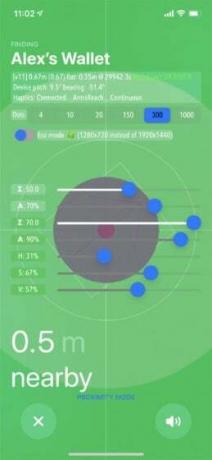
Durch diese Schritte können Sie einfach auf den Entwicklermodus zugreifen. Es hilft Ihnen dabei, nicht nur das Gerät zu verfolgen. Wenn Sie also den AirTag kaufen und damit Ihre Brieftasche oder Schlüssel verfolgen, probieren Sie den AirTag-Entwicklermodus in der Find My-App aus.
AirTag Developer-Menüeinstellungen
Jetzt haben Sie Zweifel an allen Umschaltern und Schiebereglern in den Funktionen des AirTag-Entwicklermodus. Die Erklärung lautet wie folgt:

- Punkte: Sie können die Anzahl der Punkte (zwischen 4 und 1000) anpassen, die für die Genauigkeit der Animation verwendet werden, die auf dem Bildschirm des Geräts angezeigt wird.
- Energiesparmodus: Dies ist eine Batteriesparfunktion, bei der Sie eine AR-Schnittstelle mit niedrigerer Auflösung verwenden können, während Sie verlorenen AirTag finden. Es erfordert leichte Energie, wodurch weniger Batterie entladen wird.
- H (Farbton): Sie können die Farbe der Precision Finding-Benutzeroberfläche des AirTag anpassen.
- S (Sättigung): In dieser Funktion können Sie die UI-Sättigung anpassen.
- V (Wert): Ändern Sie die Helligkeit der Benutzeroberfläche.
- Σ (Summe): Es ist der obere Schieberegler, mit dem Sie die Unschärfe der Kamera ändern können.
- EIN: Sie können den Prozentsatz mit einer Ansicht mischen.
- Schließlich können Sie auch zwischen „Näherungsmodus' und 'Interaktiver Modus‘Aus dem AirTag-Entwicklermodus.
Fazit
Nach GerüchtenDie Entwicklereinstellungen werden von Apple im kommenden iOS-Update entfernt. Bis dahin kann ein Airtag-Benutzer jedoch alle diese Funktionen zusammen mit zusätzlichen Einstellungen verwenden, die Apple normalerweise nicht zulässt. Das ist alles von unserer Seite, Leute. Bitte teilen Sie Ihre Gedanken über den versteckten Entwicklermodus. Wenn Sie weitere Informationen darüber haben, was der Bildschirm sonst noch anzeigt, können Sie unten Kommentare abgeben.
Die Wahl des Herausgebers
- So zeigen Sie den Batterieprozentsatz auf dem iPhone 12 an
- So beheben Sie das Problem: AirDrop funktioniert nicht auf dem Mac
- Deaktivieren Sie Speicher optimieren für Apple Music auf dem iPhone
- So verbessern Sie die Akkulaufzeit auf der Apple Watch Series 6
- Verwenden Sie Ihr MacBook mit geschlossenem Display im Clamshell-Modus


![So installieren Sie Stock ROM auf Cloudfone Thrill HD [Firmware-Datei / Unbrick]](/f/31e9bc85f4c4208e697f8af7385f907e.jpg?width=288&height=384)
![So installieren Sie Stock ROM auf Inoi 3 [Firmware Flash File / Unbrick]](/f/a1e60ececa9d0f423647c8d1dd971e88.jpg?width=288&height=384)